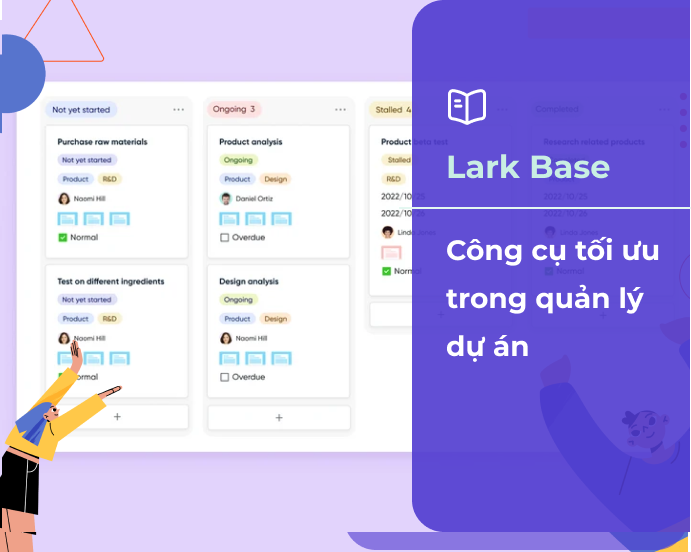Lark Base Flow và cách thiết lập quy trình làm việc tự động trong Lark Base
Trường Flow được áp dụng để thiết lập các bước trong một quy trình làm việc tự động, giúp doanh nghiệp tối ưu nguồn lực theo dõi và xử lý công việc.
Mục lục
Lark Base là công cụ mạnh mẽ giúp doanh nghiệp xây dựng các quy trình quản lý dự án một cách toàn diện và tối ưu. Các định dạng trường trên Lark Base đáp ứng được nhu cầu sáng tạo và quản lý nhiều dạng dữ liệu khác nhau. Trong đó, trường Flow được áp dụng để thiết lập các bước trong một quy trình làm việc tự động, giúp doanh nghiệp tối ưu nguồn lực theo dõi và xử lý công việc. Trong bài viết này, hãy cùng Rikkei Digital khám phá trường Flow và những tính năng quan trọng giúp thiết lập quy trình làm việc tự động trong Lark Base.
I. Giới thiệu
Lark Base Flow cho phép bạn tùy chỉnh từng bước trong luồng công việc theo nhu cầu kinh doanh cụ thể, từ đó nắm được tiến độ công việc sâu hơn và trực quan hơn.
Bạn có thể chỉ định các trường cần điền ở các bước khác nhau, đồng thời cũng có thể chỉ định ai là người có thể hoàn thành các bước này, giúp tăng khả năng quản lý và kiểm soát tốt hơn đối với tất cả loại quy trình kinh doanh.
.PNG)
Các tình huống sử dụng phổ biến
-
Theo dõi hành trình khách hàng: Trong quá trình theo dõi hành trình khách hàng, bạn có thể chỉ định chỉ những nhân viên phụ trách mới có thể hoàn thành các bước tương ứng, đồng thời yêu cầu điền vào các trường cần thiết tại mỗi bước để đảm bảo tính chính xác và tin cậy.
-
Quản lý dự án: Từ giai đoạn đề xuất yêu cầu, khởi động và triển khai dự án, đến khi ra mắt và quảng bá sản phẩm trên thị trường, bạn có thể theo dõi chi tiết tiến độ của từng giai đoạn trên Lark Base. Tính năng tự động hóa của Lark Base (Lark Base Automation) giúp bạn gửi lời nhắc tự động cho nhân viên có liên quan, đảm bảo dự án tiến triển suôn sẻ.
II. Các bước thiết lập quy trình làm việc tự động trong Lark Base
1. Thêm trường Flow
Thêm một trường mới hoặc nhấn đúp vào một trường hiện có và chọn Flow làm loại trường của nó.
.PNG)
Một bảng cấu hình sẽ xuất hiện, bạn có thể thay đổi tên Flow, đặt tên bước, chỉ định ai có thể hoàn thành từng bước và chỉ định các trường cần điền.
Nếu không bật quyền nâng cao, những người có quyền chỉnh sửa đối với file Lark Base này đều có thể cấu hình các bước. Ngược lại, nếu bật quyền nâng cao, chỉ người dùng có quyền quản lý mới có thể cấu hình các bước.
|
Cài đặt
|
Ảnh chụp màn hình
|
|
Đặt Tên cho từng bước là điều Bắt buộc.
|
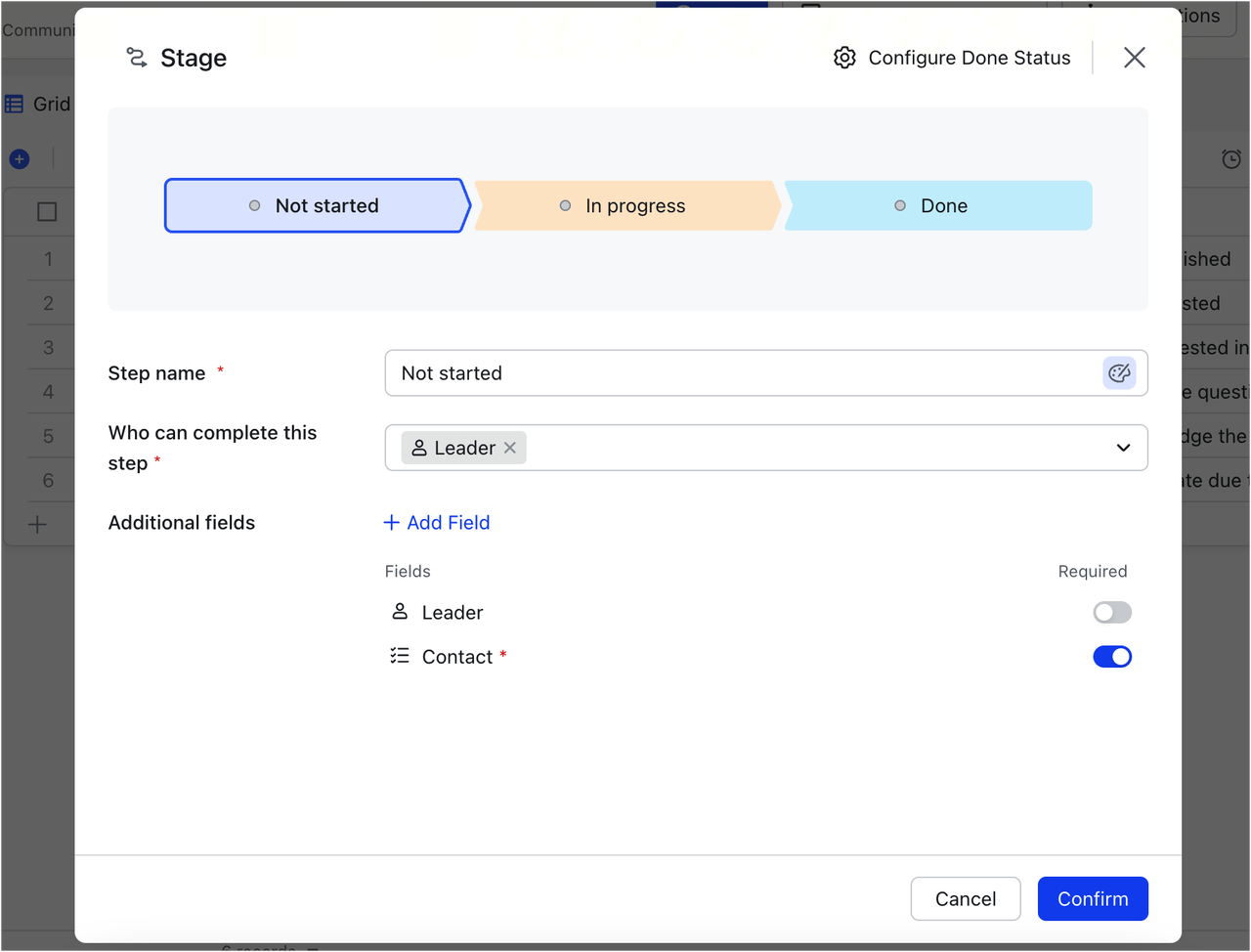 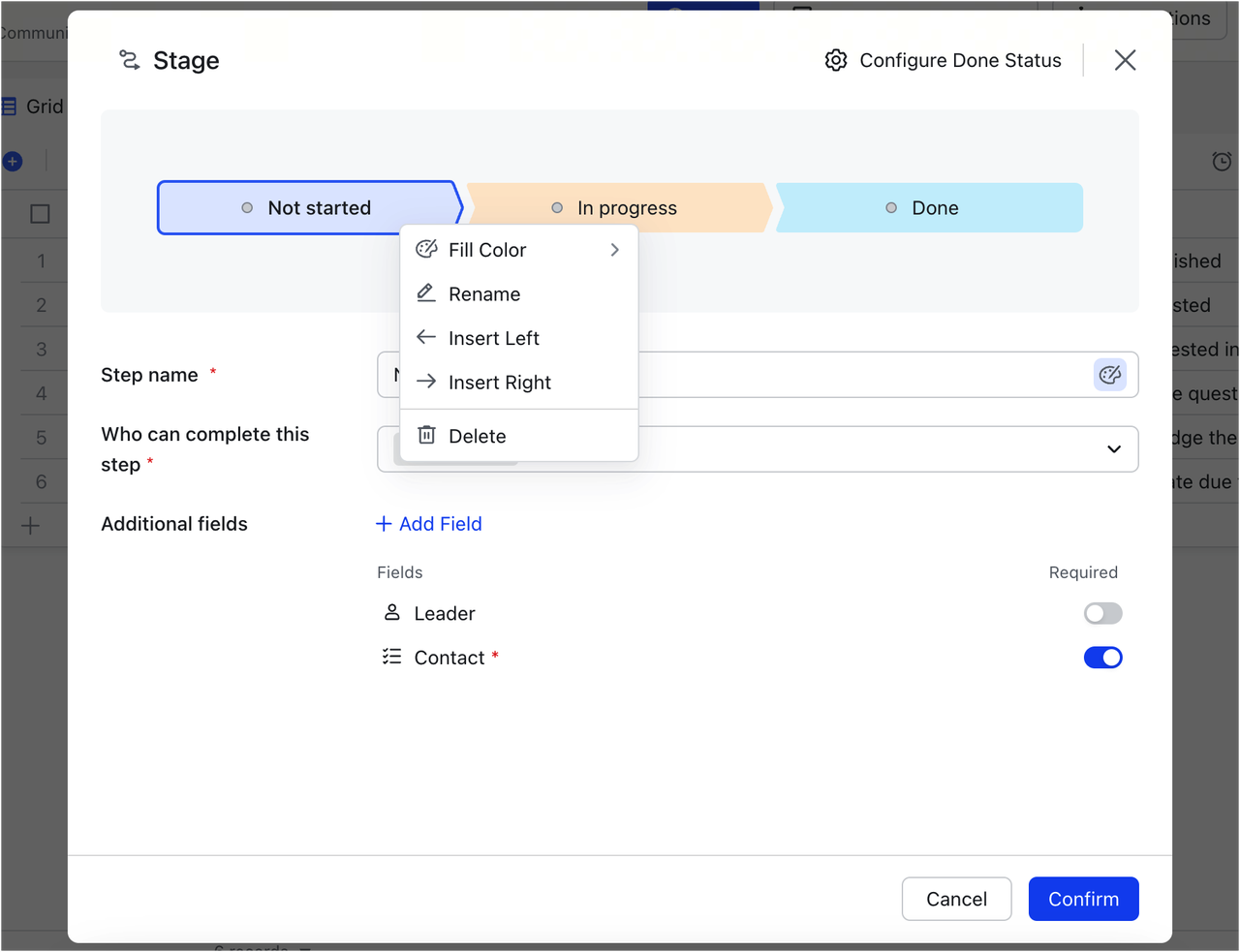 |
|
Thay đổi Màu nền cho từng bước để dễ phân biệt các bước hơn.
|
|
|
Phân Quyền xem/chỉnh sửa cho từng người ở từng bước khác nhau.
|
|
|
Các trường bổ sung: Bạn có thể thiết lập các trường trong bảng để cộng tác viên phải điền vào trước khi hoàn thành bước đó. Bạn có thể tùy chọn đặt các trường này là bắt buộc hoặc không bắt buộc.
Lưu ý:
Các trường không thể đặt tùy chọn bắt buộc điền: Công thức, tra cứu, nút, người tạo, ngày tạo, người sửa đổi, ngày sửa đổi cuối và chi tiết nhân sự (Được tạo khi bật chi tiết nhân sự trong trường người).
|
>> Xem thêm: Sử dụng quyền nâng cao của Lark Base
2. Tạo một bước mới
Có hai cách để tạo ra một bước mới:
-
Nhấn chuột phải vào một bước và chọn Chèn sang trái hoặc Chèn sang phải.
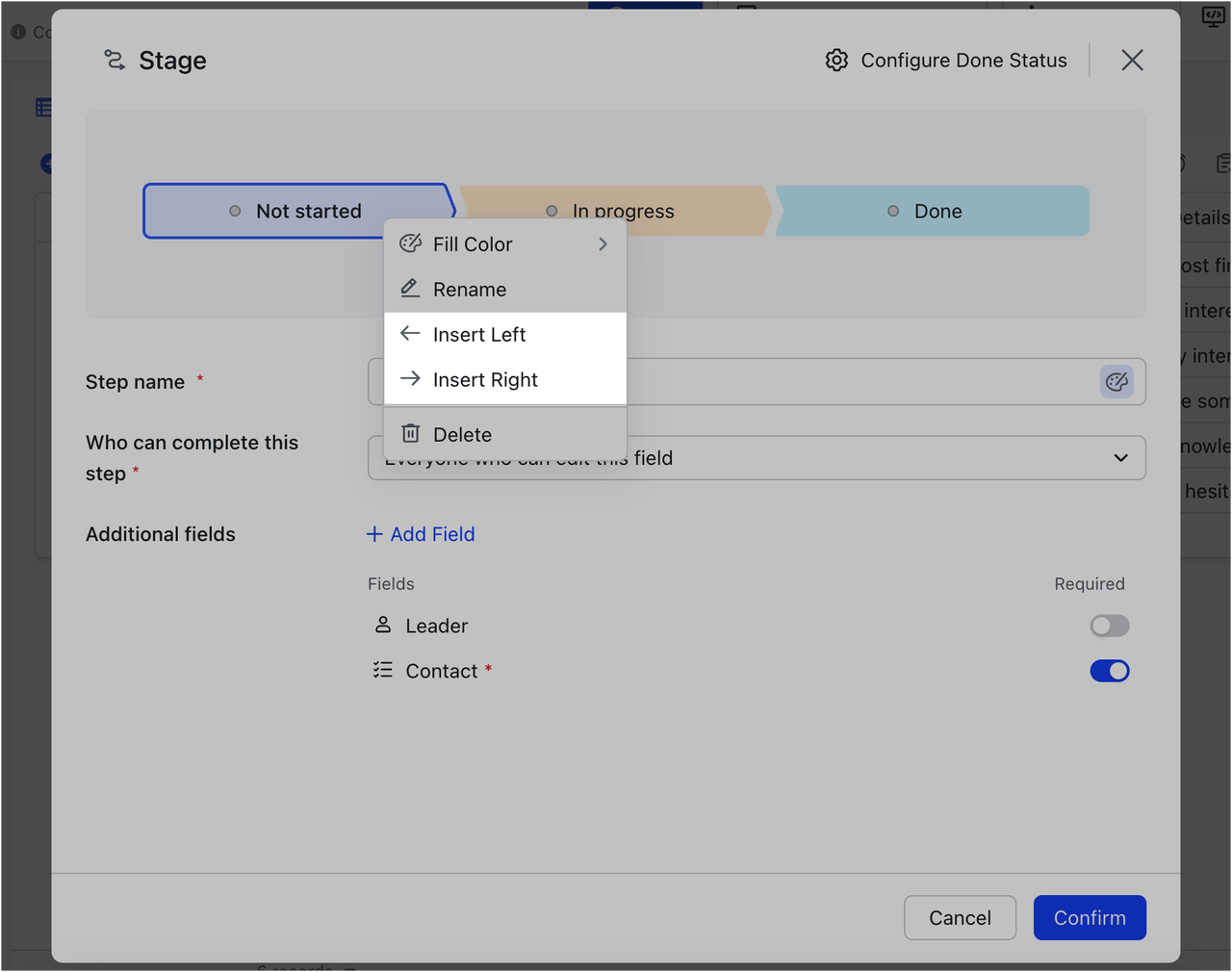
-
Di chuột qua khoảng trống giữa hai bước và nhấn vào biểu tượng +.
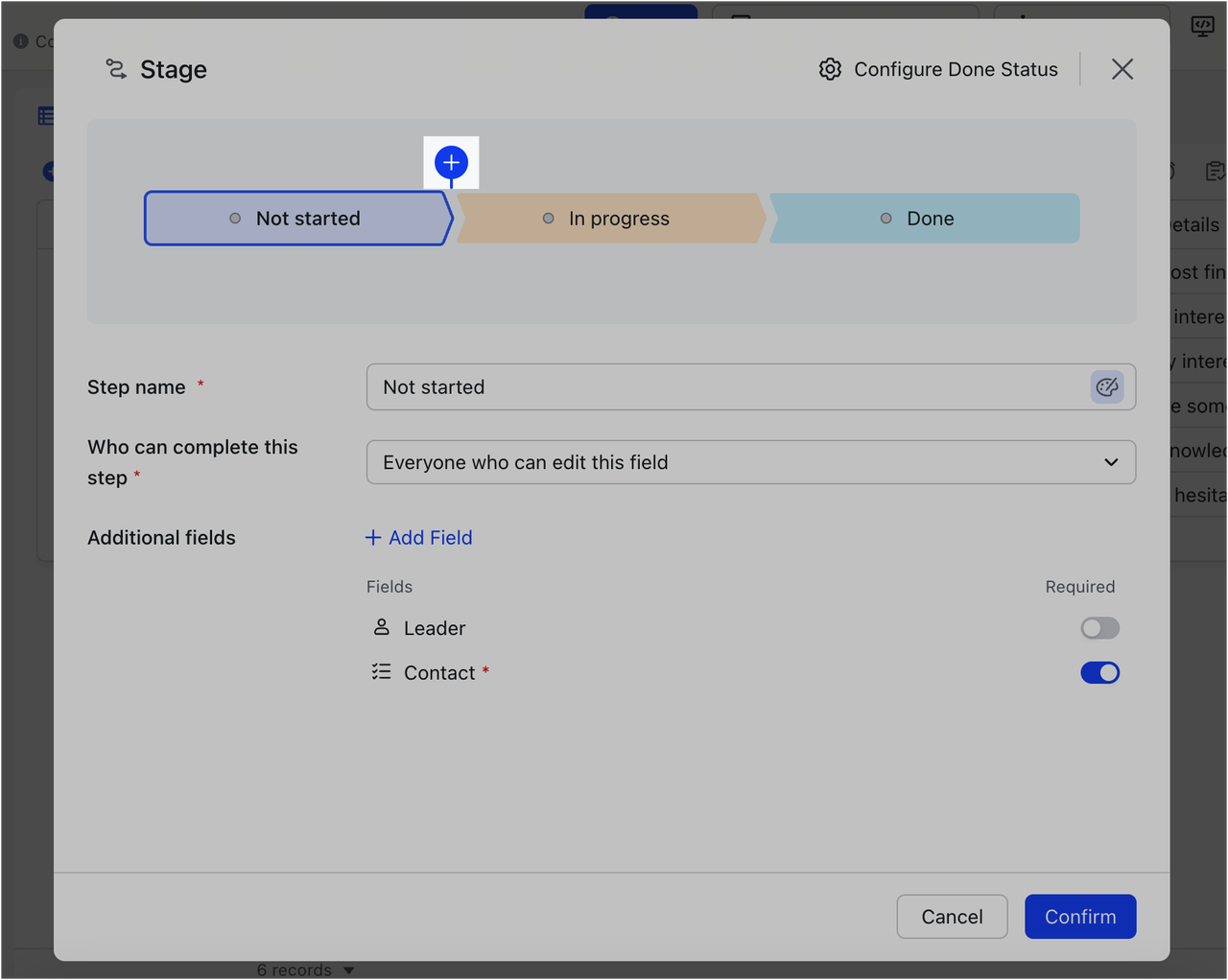
3. Thay đổi thứ tự bước và xóa các bước
Kéo và thả một bước bất kỳ để sắp xếp lại thứ tự của nó.
Bạn cũng có thể kéo và thả các trường để sắp xếp lại thứ tự của chúng trong phần Trường bổ sung.
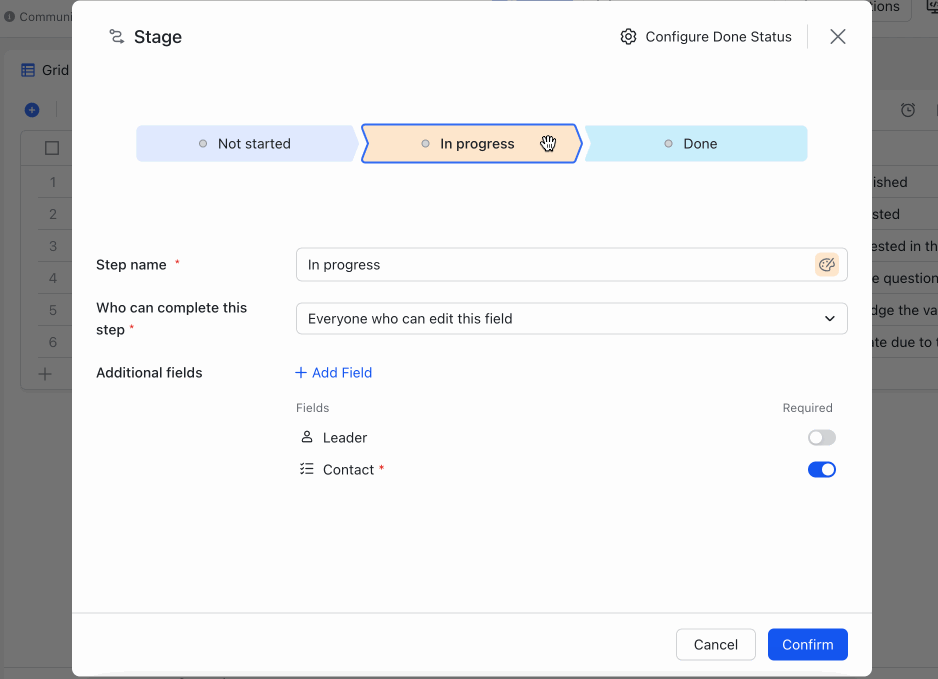
-
Xóa các bước: nhấn chuột phải vào một bước và chọn Xóa.
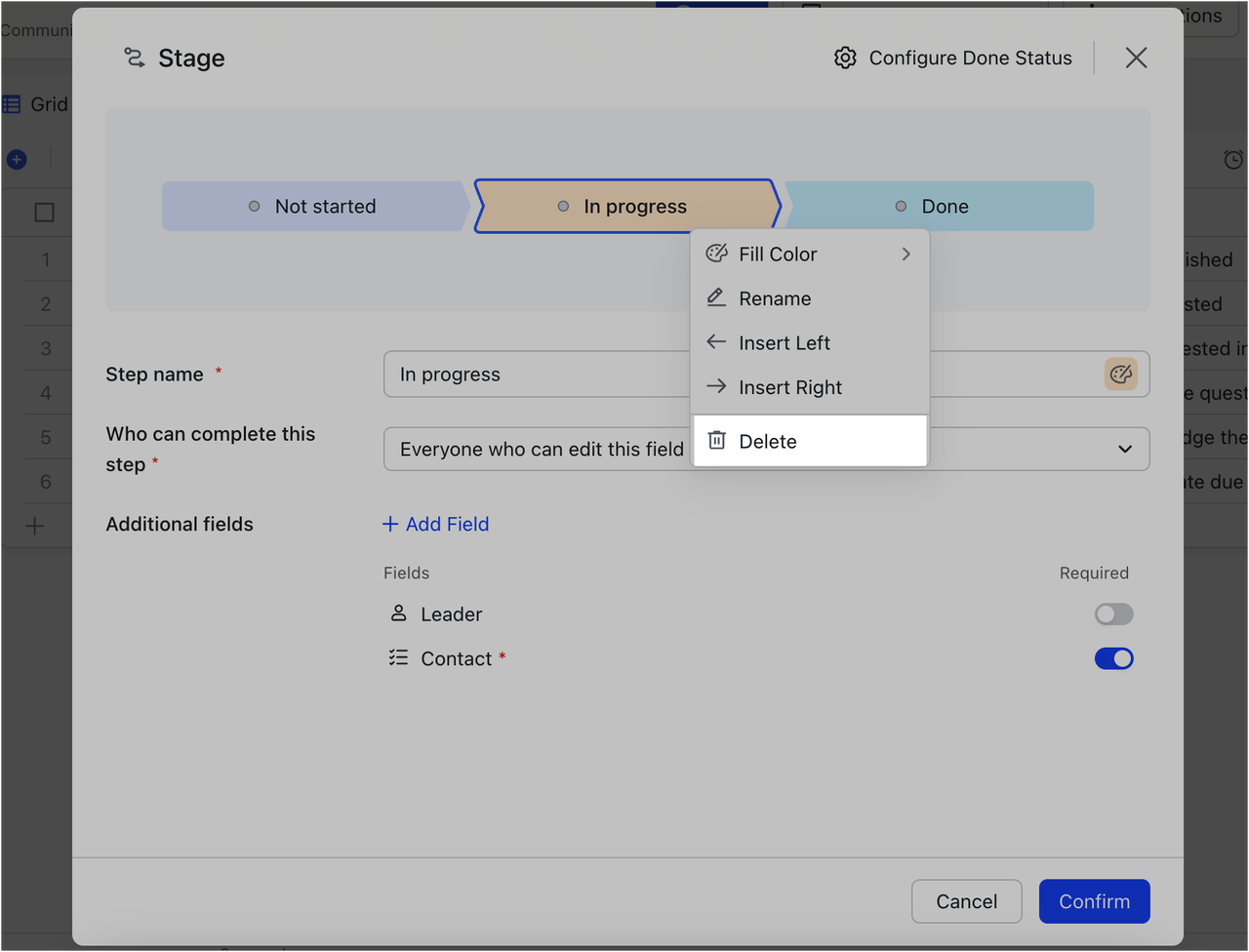
4. Hoàn thành các bước và kết thúc Flow
Nhấn đúp vào một giá trị trong trường Flow để mở Chi tiết bản ghi và xem toàn bộ Flow. Tại đây, bạn có thể hoàn thành các bước hoặc kết thúc toàn bộ Flow.
Bạn cũng có thể xem các trường cần điền cũng như trạng thái của từng bước.
-
Hoàn thành một bước:
Trạng thái của mỗi bước được chia thành Chưa bắt đầu (màu xám), Đang tiến hành (màu cam) và Xong (màu xanh lá cây).
Nhấn vào Hoàn thành bước để thay đổi trạng thái của bước hiện tại thành Xong và trạng thái của bước tiếp theo sẽ tự động thay đổi thành Đang tiến hành.
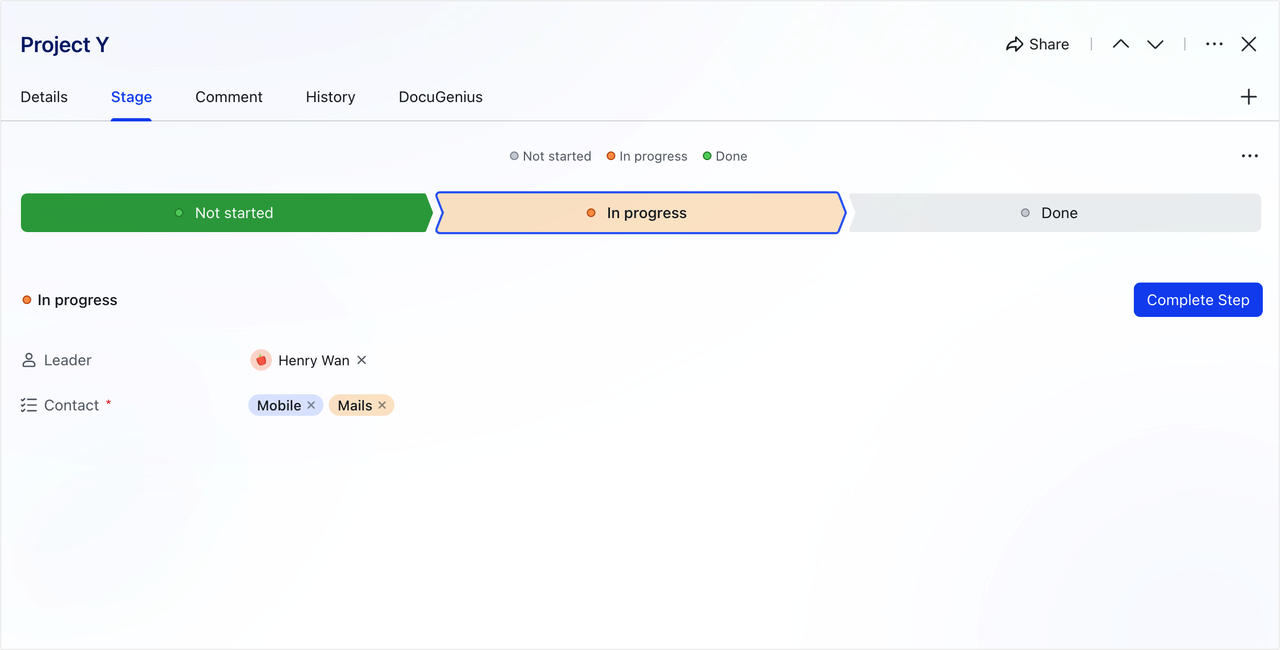
Đối với các bước đã hoàn thành, bạn có thể chọn Quay lại bước này để thay đổi trạng thái của nó thành Đang tiến hành nếu có sự thay đổi trong luồng công việc. Khi đó, trạng thái của tất cả các bước tiếp theo sẽ thay đổi thành Chưa bắt đầu.
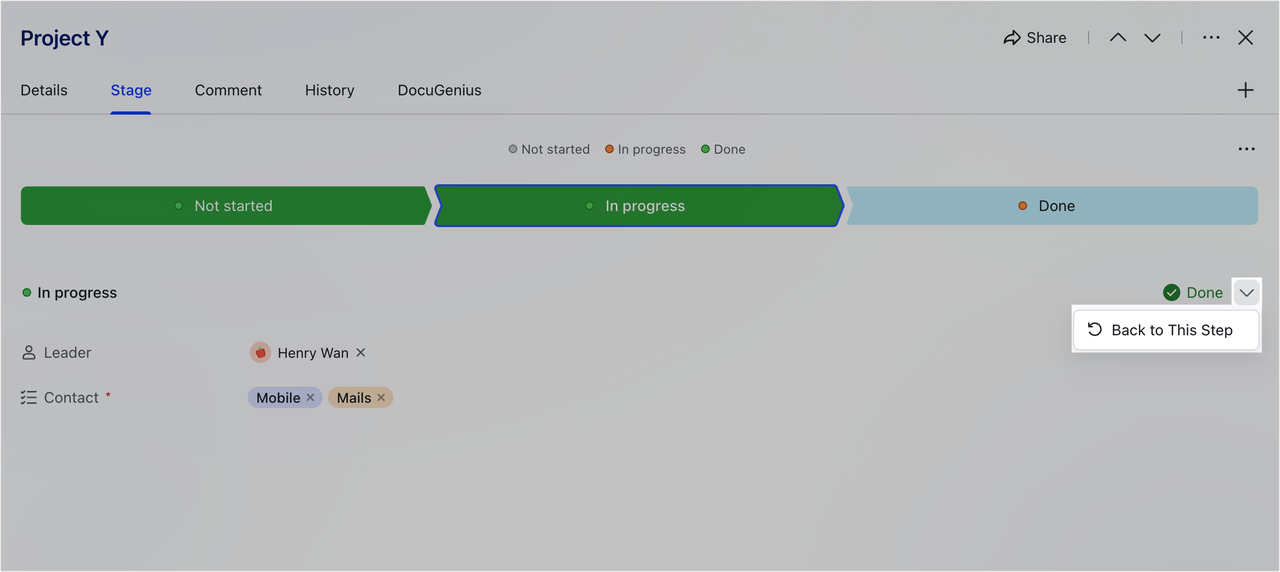
-
Kết thúc Flow:
Trên trang Chi tiết bản ghi, nhấn vào biểu tượng ··· Thêm ở góc trên bên phải của Flow để truy cập cài đặt Flow hoặc kết thúc Flow.
Chẳng hạn, bạn có thể muốn kết thúc luồng công việc nếu dự án bị hủy, cơ hội kinh doanh bị đóng lại hoặc nếu luồng công việc bị ngừng hoạt động.
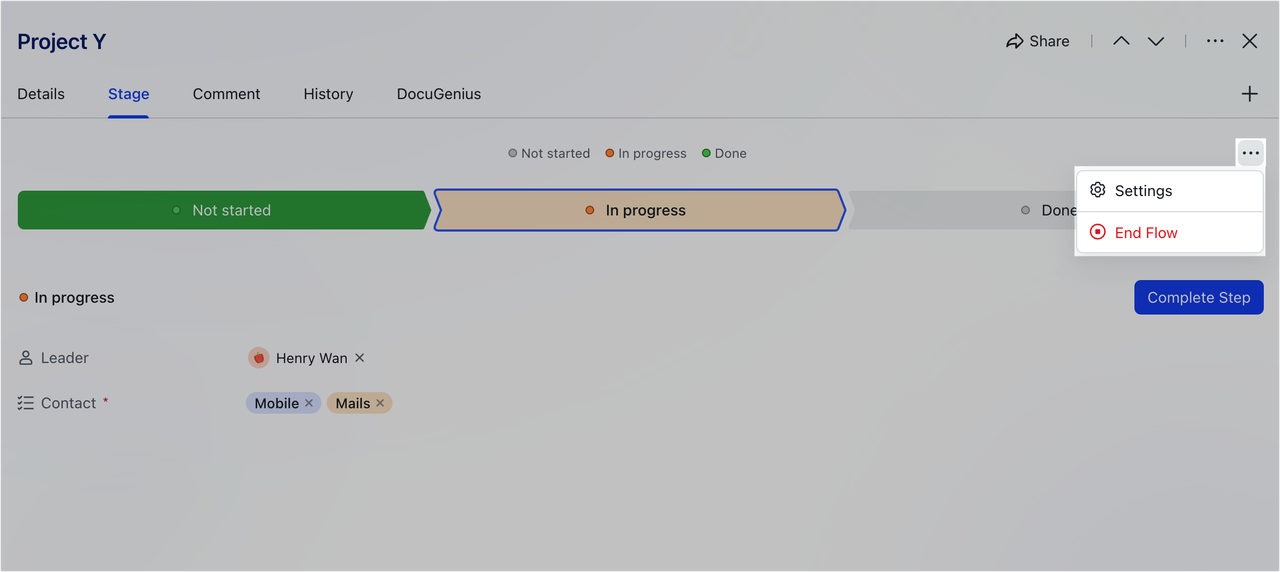
Một Flow sẽ đóng trong các trường hợp sau:
-
Tất cả các bước của Flow đã hoàn thành.
-
Flow được kết thúc theo cách thủ công.
Bạn có thể cấu hình những gì sẽ xuất hiện trong trường Flow tùy thuộc vào tình huống mà Flow phải đóng lại. Trong bảng cấu hình Flow, hãy nhấn vào Cấu hình Trạng thái Hoàn thành. Nhập trạng thái hoàn thành cho tình huống 1 trong Khi Flow được hoàn tất và trạng thái hoàn thành cho tình huống 2 trong Khi Flow kết thúc. Ví dụ, đối với việc theo dõi khách hàng, bạn có thể nhập "Thành công" cho tình huống 1 và "Không thành công" cho tình huống 2.
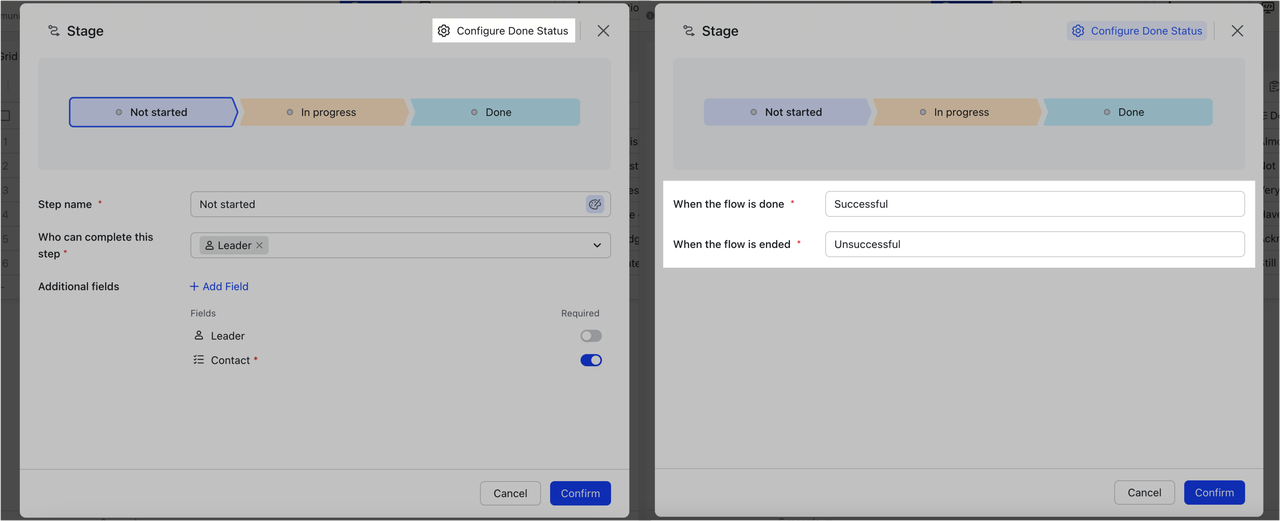
Trong ví dụ này, nếu tất cả các bước trong Flow được hoàn thành, bản ghi sẽ hiển thị Thành công bằng màu xanh lá cây. Nếu một Flow được kết thúc theo cách thủ công, bản ghi sẽ hiển thị Không thành công bằng màu đỏ.
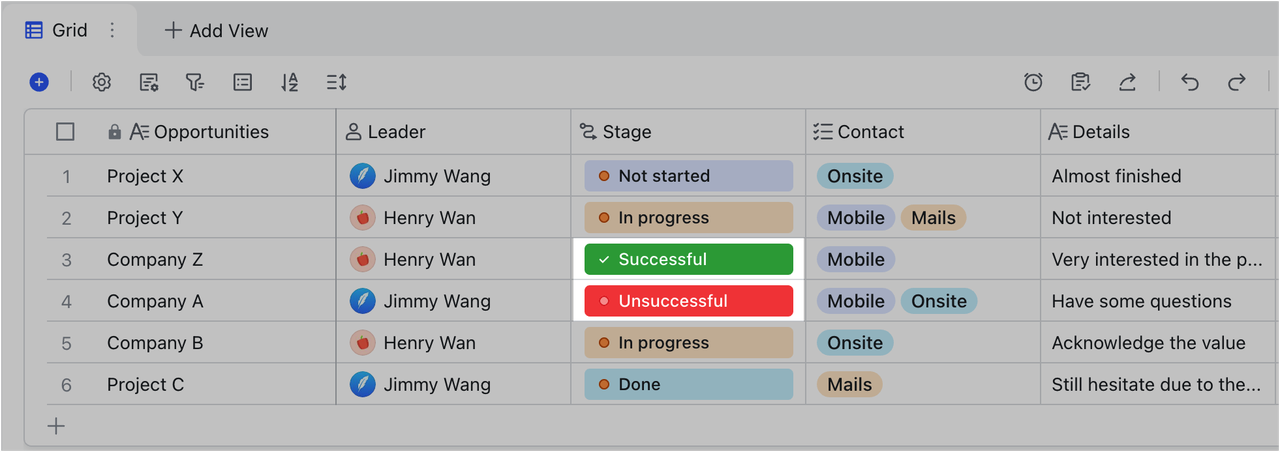
5. Chuyển các trường khác thành các trường Flow
Bạn có thể chuyển đổi các trường Single Option và Multiple Options thành trường Flow. Tùy chọn từ các trường này sẽ được chuyển đổi thành các bước.
Tùy chọn bạn đã chọn cho bản ghi sẽ có trạng thái Đang tiến hành theo mặc định. Còn nếu chọn nhiều tùy chọn cho bản ghi, tùy chọn đầu tiên sẽ có trạng thái Đang tiến hành theo mặc định.
III. Use cases
Tự động ghi lại thời gian hoàn thành các bước chính
Sử dụng trường Flow để thiết lập quy trình làm việc tự động, bạn có thể ghi lại thời gian hoàn thành chính xác hơn cho từng bước.
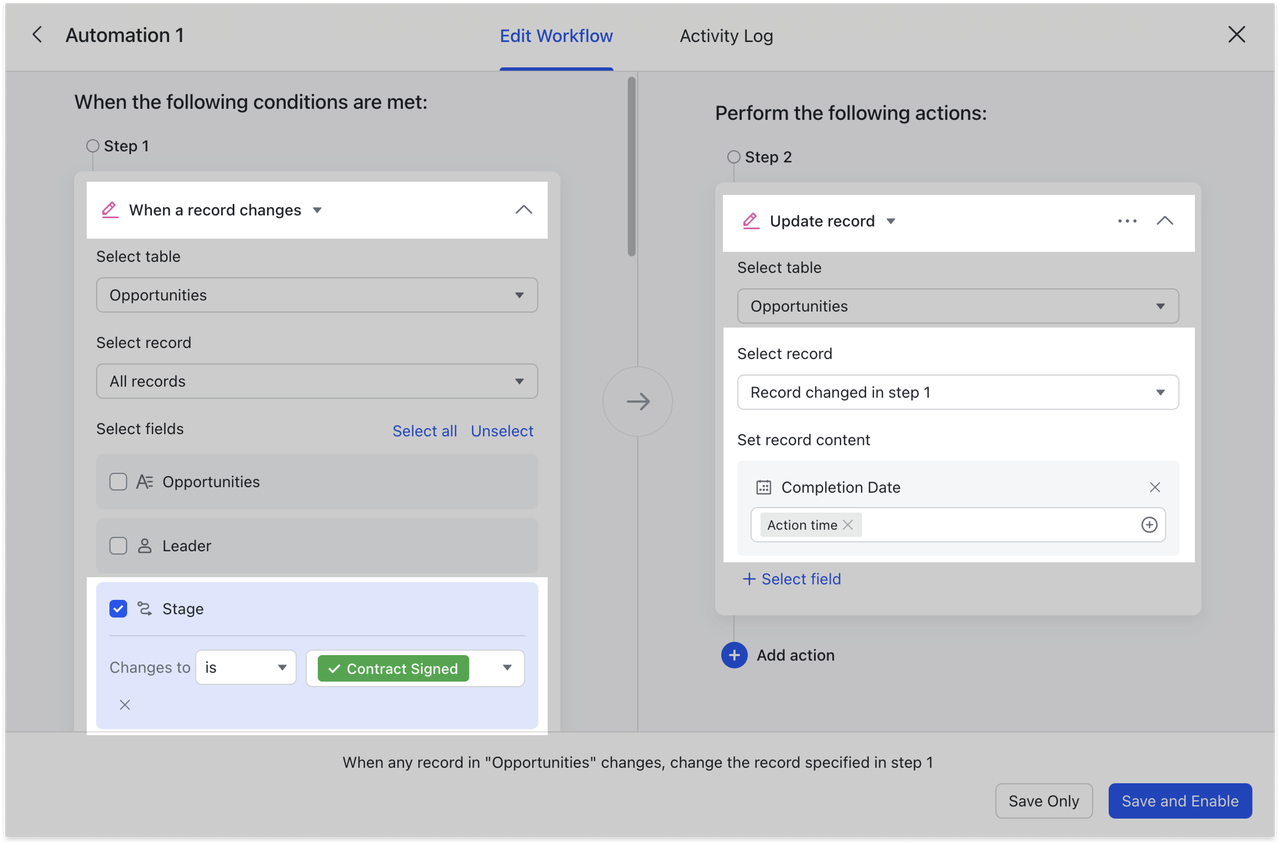
Cách thiết lập:
-
Tạo một trường Ngày mới để ghi lại thời gian hoàn thành của bước.
-
Đặt điều kiện kích hoạt của quy trình làm việc tự động thành Khi bản ghi thay đổi. Chọn trường Flow (là trường có tên Stage trong ví dụ này) trong phần Chọn trường, và chọn là và Đã ký hợp đồng trong mục nhỏ Thay đổi thành.
-
Đặt hành động cần thực hiện là Cập nhật bản ghi. Chọn Bản ghi đã thay đổi ở bước 1, sau đó chọn trường ngày và nhấp vào hộp lựa chọn bên dưới nó, rồi chọn Thời gian thực hiện.
-
Chạy quy trình làm việc tự động.
Hiển thị tiến độ dự án dưới dạng phần trăm
Bằng cách sử dụng hàm IFS trong trường công thức, tỷ lệ phần trăm hoàn thành của một dự án sẽ được tự động cập nhật khi Flow đạt đến một bước nhất định.
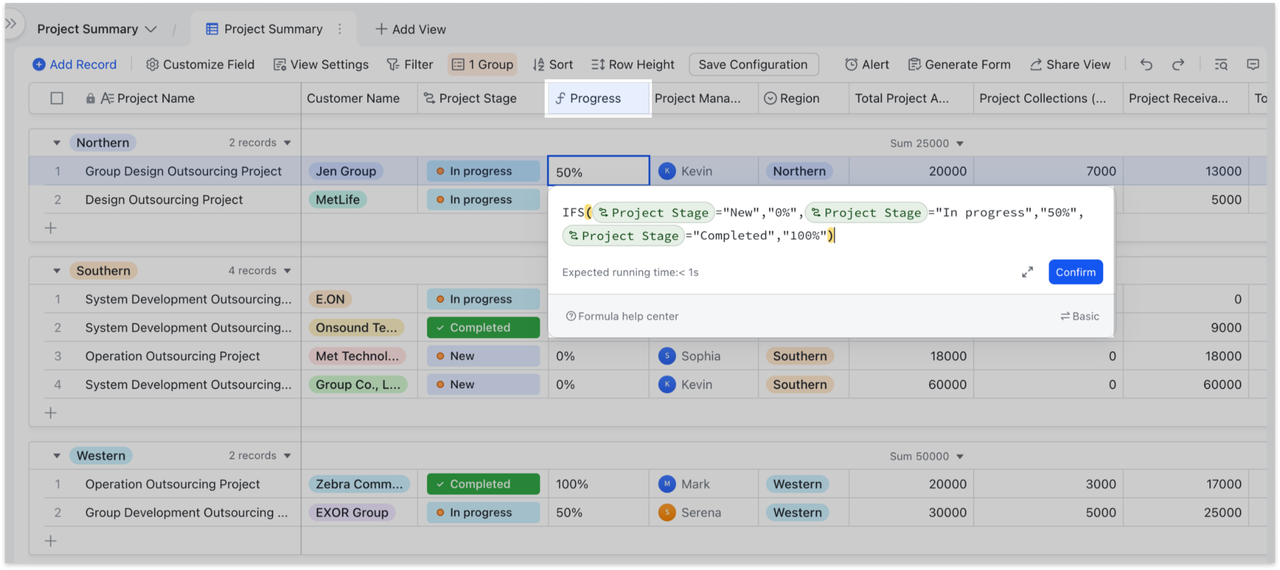
IV. Câu hỏi thường gặp
Có thể thiết lập tối đa bao nhiêu bước trong trường Flow?
10 bước.
Ai có thể cấu hình các bước trong Flow?
Nếu không bật quyền nâng cao, những người có quyền chỉnh sửa file Lark Base đó có thể cấu hình các bước. Nếu bật quyền nâng cao, chỉ người dùng có quyền quản lý mới có thể cấu hình các bước.
Để sử dụng trường Flow bạn cần sử dụng từ phiên bản mobile nào?
Trường Flow hiện khả dụng cho người dùng Lark mobile từ phiên bản 6.10 trở lên.
Kết luận
Trường Flow là một cập nhật quan trọng của Lark Base. Với trường Flow, doanh nghiệp có thể dễ dàng thiết lập các luồng công việc tự động và chuẩn hóa quy trình làm việc theo từng bước. Giải pháp này sẽ giúp tối ưu hóa quy trình làm việc và cộng tác, đồng thời tăng cường hiệu suất làm việc của toàn tổ chức.
Nếu doanh nghiệp quan tâm và muốn ứng dụng trường Flow để xây dựng quy trình làm việc tự động, hãy liên hệ với Rikkei Digital để được tư vấn về các tiện ích nâng cao hiệu suất kinh doanh của mình.
Về Rikkei Digital
Rikkei Digital tự hào là đơn vị cung cấp tư vấn triển khai Lark Suite đầu tiên tại Việt Nam. Với sứ mệnh đồng hành cùng các doanh nghiệp Việt trên tiến trình chuyển đổi số, Rikkei Digital sẽ mang tới một lộ trình triển khai rõ ràng, chi tiết và đúng nhu cầu của doanh nghiệp. Quý doanh nghiệp và độc giả còn các câu hỏi liên quan cần được giải đáp xin vui lòng liên hệ trực tiếp tới Rikkei Digital để nhận sự hỗ trợ tốt nhất.
Quý độc giả có thể xem thêm bài viết gốc tại đây.